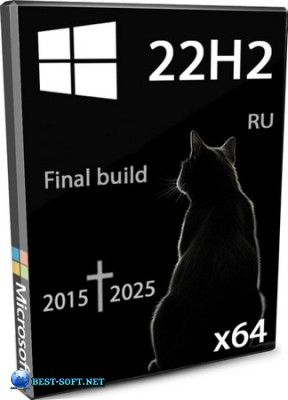Windows 10 Pro x64 22H2 RU by OVGorskiy 12.2023
17
12
2023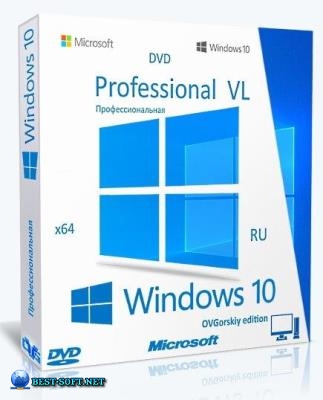
0 голосов
СОФТ
- Год:2021
- Язык:Русский
- Версия:22H2 Build 19045.3803
- Размер:4.6 Gb
- Лекарство:KMS активатор, VLK (Volume License Key)
- Категория:Windows / Windows 10
Торрент Windows 10 Pro x64 22H2 RU by OVGorskiy 12.2023
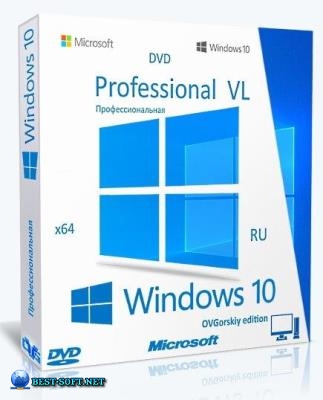
Сборка на основе оригинального русского образа новой версии операционной системы Windows 10 Pro VL x64 (22H2) от Microsoft с дополнительным материалом. Установка полностью стандартная "вручную" с выбором параметров установки ОС. Интегрированы: программа для возврата в систему привычных нам кнопки и меню "Пуск", гаджеты для рабочего стола, дополнительные темы и картинки рабочего стола, обновления системы и пр.
Сборка предназначена для тех, кто желает оформить систему на свой вкус. Она даёт огромные возможности по оформлению системы от абсолютно оригинального, до самого экзотического по вашему выбору.
Для работы нужно:
- Процессор: Не менее 1 ГГц или SoC;
- ОЗУ: 1 ГБ (для 32-разрядных систем) или 2 ГБ (для 64-разрядных систем);
- Место на жёстком диске: 18 ГБ (для 32-разрядных систем) или 25 ГБ (для 64-разрядных систем);
- Видеокарта: DirectX версии 9 или выше с драйвером WDDM 1.0;
- Дисплей: 800 x 600 точек.
Торрент Windows 10 Pro x64 22H2 RU by OVGorskiy 12.2023 подробнее:
Интегрированы:
- обновления по 12 декабря 2023 г. (накопительные);
- компоненты .NetFramework 4.8.1 с обновлениями по декабрь 2023 г.;
- дополнительные темы оформления, фоновые изображения, гаджеты, аватарки пользователя.
Автоматически устанавливаемые приложения в процессе установки ОС:
- Microsoft Edge 120.0.2210.61 Stable, обновление до актуальной версии Edge;
- Yandex браузер, альтернатива Edge и Internet Explorer;
- Microsoft Visual C++ 2015-2022 v.14.38.33130, дополнительные компоненты VC++;
- StartIsBack++ 2.9.19 Final (Ru/Ml), программа для возврата в систему привычных атрибутов ОС - кнопки и меню "ПУСК" (см. примечания);
- UltraUXThemePatcher 4.1.2, программа-патчер для добавления возможности применения сторонних тем оформления;
- OldNewExplorer v1.1.9, программа для корректного отображения сторонних тем оформления , убирает ленту, ярлыки и надписи в заголовке окна (см. замечания к сборке);
- 8GadgetPack v37.0, программа для установки в систему гаджетов рабочего стола;
- дополнительные темы оформления, фоновые изображения, гаджеты, аватарки пользователя.
Для удобства в работе в образе ОС произведены небольшие изменения:
- запущен компонент ОС .NetFramework 3.5 (2.0 и 3.0 включительно), требуется некоторым программам;
- показать "Мой Компьютер" на рабочем столе;
- в меню рабочего стола добавлены дополнительное подменю "Персонализация+"
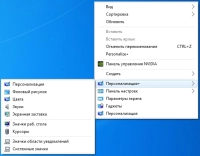
для работы с классическими окнами настроек оформления и подменю "Панель настроек"
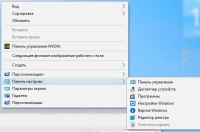
для быстрого доступа к настройкам компьютера;
- в меню "файл" добавлено "открыть файл блокнотом", "переместить в...", "скопировать в...";
- в меню "компьютер" добавлено "Диспетчер устройств";
- из окна "Мой компьютер" скрыты ярлыки 7 папок "Пользовательских библиотек";
- показать скрытые файлы и папки;
- показать расширение файлов;
- в браузеры добавлена домашняя страница автора сборки;
- включена прозрачность нижней панели (зависит от включённой темы);
- добавлены дополнительные фоновые картинки для рабочего стола;
- добавлены дополнительные темы оформления рабочего стола;
- добавлены дополнительные гаджеты.
Отключены: Защитник Windows, Контроль учётных записей (UAC), Cortana, "Новости и Интересы", Spotlight и SmartScreen (подробнее см. замечания к сборке п.9).
Отключены гибернация и автоматическое обновление системы (см. замечания к сборке п.9).
Произведена небольшая настройка конфиденциальности пользователя. (см. замечания к сборке п.9). Обновление системы переведено в ручной режим.
Службы, процессы и компоненты Windows оставлены по умолчанию. Ничего не удалялось и не менялось, за исключением телеметрии..
Все изменения в сборке, твики реестра, добавление материала производились только легальными и рекомендованными MS средствами DISM, Windows ADK. Приложения устанавливаются методом post-install внутренним установщиком ОС. Сборка не создавалась в режиме аудита и при создании сборки не использовались никакие сторонние, "левые" инструменты. Сборка абсолютно прозрачна и доступна для контроля, просмотра и редактирования. Весь материал, добавляемый в систему находится в одной папке и любой желающий может его просмотреть.
Так же в установочный образ DVD диска добавлен дополнительный материал для самостоятельной установки.
После установки системы на системном диске C: создадутся папки с дополнительным материалом.
- Папка "Activators" содержит несколько разных активаторов для данной системы.
- В папке "Avatars" содержатся аватарки пользователей.
- На рабочий стол добавлена папка Patches_FIX с патчами системы, твики для включения защитника Windows, SmartScreen, UAC, гибернации, телеметрии, "Новости и Интересы", микрофон и камера, почта, автоматического обновления, показ 7 пользовательских папок в окне Компьютер и др. Так же добавлен bat файл OldNewExplorerCfg64_OFF для удаления программы OldNewExplorer и восстановления стандартного вида окон (запускать от администратора). Папка содержит ярлык программы включения, отключения и настройки вида окон OldNewExplorer в ручную
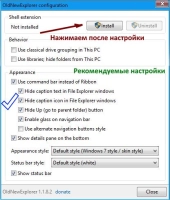
или См. картинку инструкции.
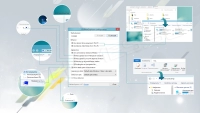
и программа для изменения информации в панели свойств (OEM Info Updater). В папке "AntiSpy" находятся антишпионские программы ShutUp10 и WPD.
Так же в самом установочном DVD образе добавлены программы для создания флешки (Rufus и Ventoy), постер и обложка для dvd. Извлечь материал можно монтированием образа на виртуальный дисковод или любым архиватором, ну и конечно с установочного носителя.
Примечание: весь дополнительный материал предназначен для самостоятельной установки по вашему желанию.
Активация системы:
Чтобы активировать систему, воспользуйтесь Вашей лицензией или подумайте о её приобретении. Кого не устраивает этот вариант, примените альтернативный. После установки ОС на системном диске создастся папка "Activators", где вы сможете найти подборку инструментов для активации системы. Рекомендую воспользоваться автоматическим KMS активатором KMSAuto Net 2016 Portable
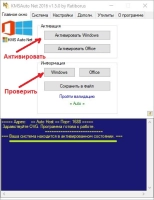
Обязательно внесите папку в список доверенных в настройках антивируса и защитника. В папке с активаторами присутствует файл помощи для испытывающих затруднения с процедурой активации.
1. Отключаем антивирус, если установлен и защитник Windows (обязательно).
2. Открываем папку "Activators" на системном диске С: или проходим по ссылке на рабочем столе.
3. Запускаем файл "KMSAuto" из папки KMSAuto Net 2016 Portable или KMSAuto-Lite.
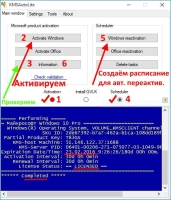
4. Активируем.
5. Перезагружаемся и после перезагрузки проверяем результат.
6. Если не удачно, попробуйте другие способы активации из представленного материала.
Примечание: активация системы возможна KMS активаторами на 180 дней с последующей переактивацией в ручном или автоматическом режиме. Дополнительно активатором можно создать расписание на автоматическую периодическую активацию системы, чтобы не беспокоиться об активации в дальнейшем (внесите его в доверенные программы в антивирусе). Иногда, после установки драйверов или каких либо программ активация может слететь, проверьте и при необходимости произведите процедуру по новой. Обязательно отключайте антивирус при активации системы, создании загрузочной флешки и записи DVD. Не удаляйте папку с активаторами, активаторы ещё понадобятся.
Пользователи, имеющие свой RET (OEM) ключ для проф. редакции могут активировать им, но прежде необходимо удалить 2 файла из папки sources, EI.CFG и pid.txt из образа или непосредственно с установочной флешки.
Замечания к сборке и полезные рекомендации.
Скачать Windows 10 Pro x64 22H2 RU by OVGorskiy 12.2023 торрентом:
Понравился торрент Windows 10 Pro x64 22H2 RU by OVGorskiy 12.2023, поделись с друзьями!
Похожие торренты






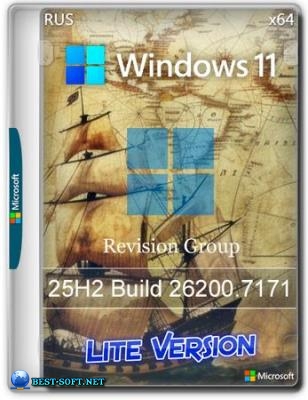




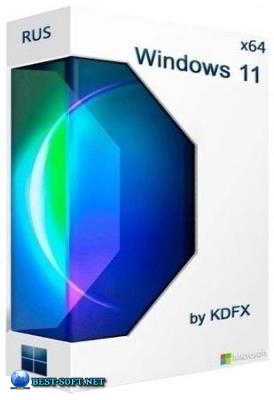

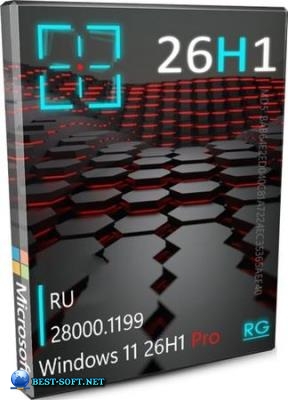

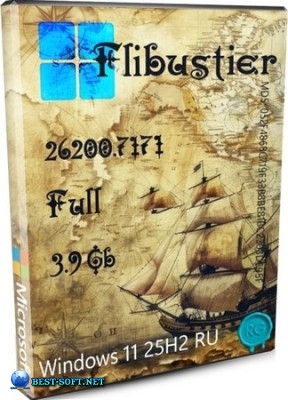





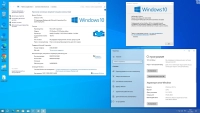
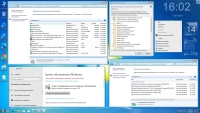
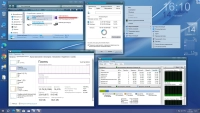
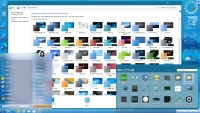
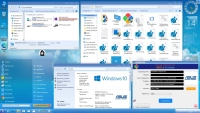
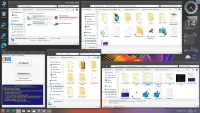
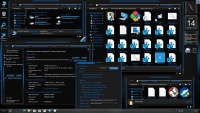
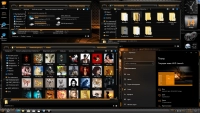
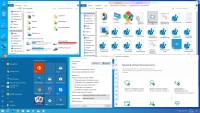

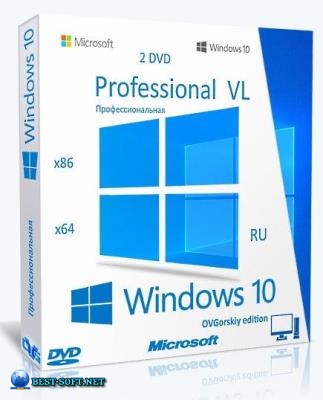
![Windows 10 Professional 1809 + Office 2019 by Wzaus [21.02.2019] [x64]](/uploads/posts/2019-02/1551030647_6851_windows_10_prof_ssional_1809___offic__2019_by_wzaus__21_02_2019___x64_.jpg)
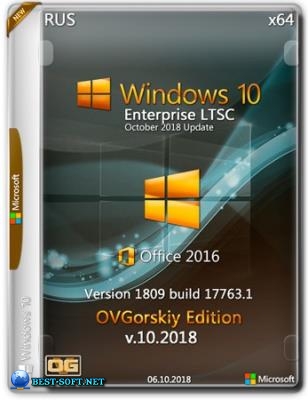
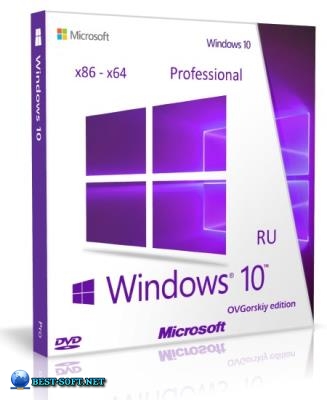









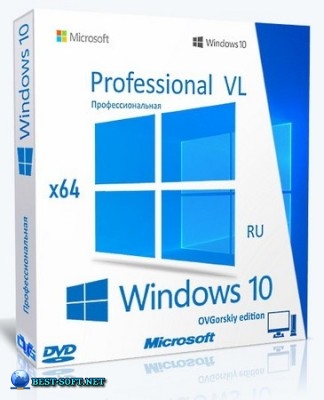
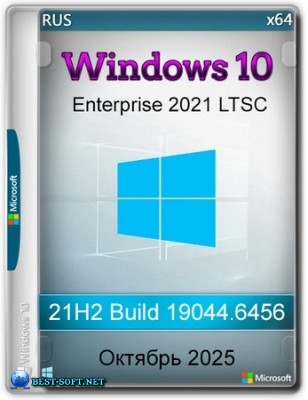

![Windows 10 Pro 22h2 Build 19045.6456 by Izual Soft [v14.10.25]](/uploads/posts/2025-10/1760652218_2671_windows_10_pro_22h2_build_19045_6456_by_izual_soft__v14_10_25_.jpg)